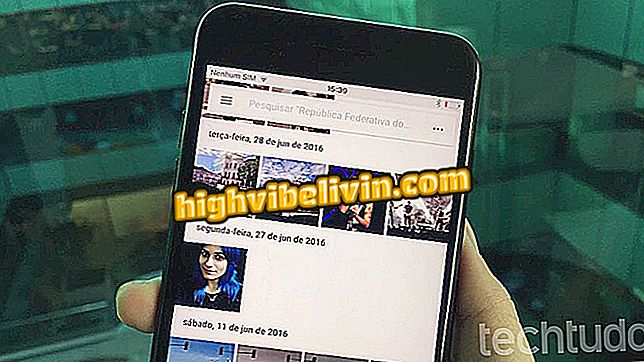Cómo descubrir la versión de CCleaner y quitar malware de la PC con Windows
CCleaner, popular aplicación de limpieza para PCs, fue contaminado por un malware que infectó una versión de la aplicación para Windows. Los hackers aplicaron un código malicioso en la versión 5.33.6162, que fue bajada por más de 2, 3 millones de usuarios entre los días 15 de agosto y 12 de septiembre. El código malintencionado tenía como objetivo robar datos personales de los usuarios.
Si utiliza el software, vea los siguientes consejos y sepa cómo averiguar si el equipo ha sido infectado. El paso a paso muestra cómo comprobar la versión de CCleaner instalada en su PC y la fecha de instalación de la aplicación, cómo actualizarla y cómo eliminar la plaga.
En una declaración a TechTudo, la empresa informa de lo siguiente :. "El incidente afectó sólo a los usuarios de esta versión (5.33.6162) instalado en la versión de Windows de 32 bits Estos usuarios son seguros ahora, porque nuestra investigación indica que podemos desarmar a la amenaza antes que pudiera causar cualquier daño.
Brasil lidera ranking de ataques en América Latina

CCleaner ha sido infectado por hackers
Cómo descubrir la versión de CCleaner y actualizarlo
La versión comprometida fue la de número 5.33.6162 del CCleaner y la 1.07.3191 del CCleaner Cloud. En el caso de la versión Cloud, la aplicación ya ha sido actualizada automáticamente por Piriform LTD., Empresa desarrolladora del programa. Sin embargo, si utiliza la versión gratuita de la aplicación, debe actualizar manualmente.
Paso 1. Abra CCleaner y observe el número que aparece justo debajo del nombre del programa. Para comprobar si hay actualizaciones disponibles, haga clic en "Check for updates" en la esquina inferior derecha de la ventana. La versión más reciente es la 5.34.6207;

Comprobando la versión de CCleaner
Paso 2. El navegador se abrirá y, si se muestra el mensaje "A new version, 5.34.6207 está disponible para descargar", la aplicación está anticuada. El mensaje "Tiene la versión más reciente" indica que CCleaner está actualizado;

Mensaje, en inglés, indica si la aplicación está actualizada o no
Paso 3. Para descargar la última versión, desplácese hasta el final y haga clic en "No thanks";

Bajar versión gratuita de CCleaner
Paso 4. Por último, en la columna "Free", haga clic en uno de los vínculos de descarga. Cuando termine de descargar, instale la nueva versión de CCleaner en su equipo.

Haga clic en uno de los enlaces para iniciar la descarga
Cómo saber cuándo se instaló CCleaner
Para averiguar si ha instalado la versión infectada de CCleaner, basta con comprobar cuándo se instaló la aplicación en su PC. La versión contaminada estuvo disponible para descargar desde el 15 de agosto hasta el 12 de septiembre. Ver si instaló la aplicación en ese período.
Paso 1. Acceda a la configuración de Windows y haga clic en "Apps";

Abra la configuración de las aplicaciones
Paso 2. En "Aplicaciones y recursos", busque el CCleaner en la lista y haga clic en él. Se mostrará la versión y la fecha de instalación;
Paso 3. Si ha instalado la versión infectada (5.33.6162) y aún no ha actualizado, desinstale la aplicación del equipo y descargue la última versión.

Comprobación de la versión y la fecha de instalación de CCleaner
Cómo saber si su equipo ha sido infectado
Paso 1. Presione "Windows + R" para abrir el "Ejecutar" y entre con el comando "regedit" (sin comillas);

Abra el editor de registro de Windows
Paso 2. Vaya a "HKEY_LOCAL_MACHINE \ SOFTWARE \ Piriform" y compruebe la existencia de una clave llamada "Agomo". Si existe, es señal de que su PC ha sido contaminada - en este caso, haga clic con el botón derecho del ratón y la elimine.

Comprobar la existencia de la clave creada por el malware
Cómo quitar el malware
Como el código malicioso está inyectado en la aplicación, simplemente se actualiza con la última versión - que quita los archivos de la versión anterior - que se ha comprometido. Otra sugerencia importante es hacer un cheque completo con su antivirus en todo el PC.
Aprende cómo elegir un buen antivirus para el PC:

Cómo elegir un buen antivirus
Descargar gratis: cuáles son los cuidados a la hora de descargar? Foro de ayuda.